
imaging edge mobile安卓版是由索尼官方发布的一款专业的相机数据传输辅助工具。通过此应用,用户能够无损地将高质量的静态图片传输至手机,此外,还能远程操作相机进行参数设置,让用户在任何时候都能享受摄影的乐趣,感兴趣的朋友们赶快下载imaging edge mobile安卓版试试吧。
如何使用imaging edge mobile连接相机拍照
1、首先在手机上下载Imaging Edge Mobile应用。
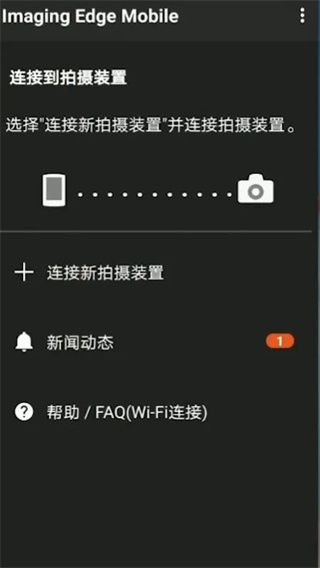
2、然后点击照片浏览按钮,并按下Fn键。

3、接着选择多个影像,选定照片后按MENU键。

4、最后点击确定以执行操作,并使用手机扫描二维码以完成照片传输。

1、在本页下载安装imaging edge mobile软件,并打开以进入功能界面。
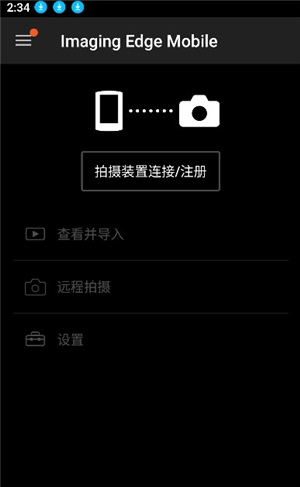
2、接下来点击“拍摄装置连接/注册”,系统会提示你关闭手机的勿扰模式。
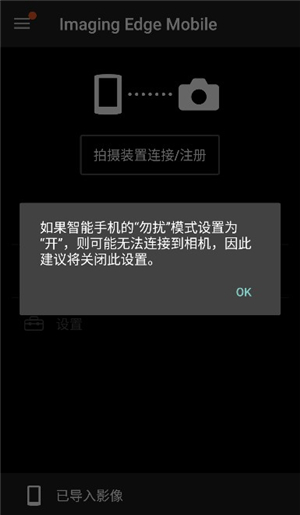
3、进入注册连接界面后,选择仅这次连接。
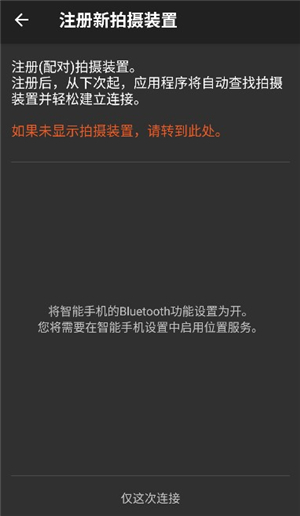
4、选择所用设备的型号并点击确认即可。
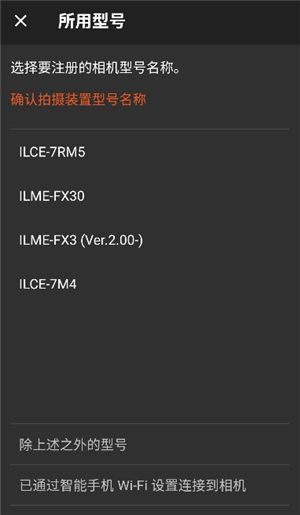
5、最后是连接指南,我们来看一下:
手机操作步骤:
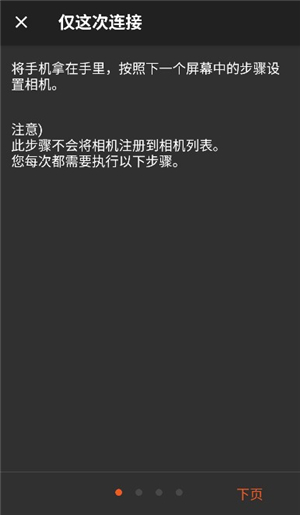
相机操作步骤:
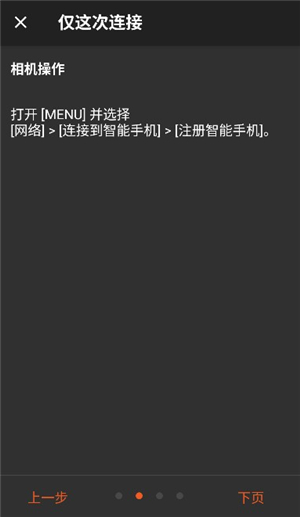
确认相机上显示的SSID与密码:
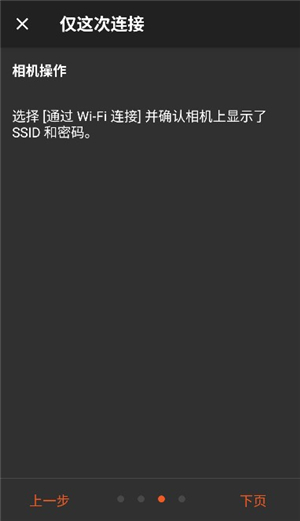
最后是手机的设置操作步骤:
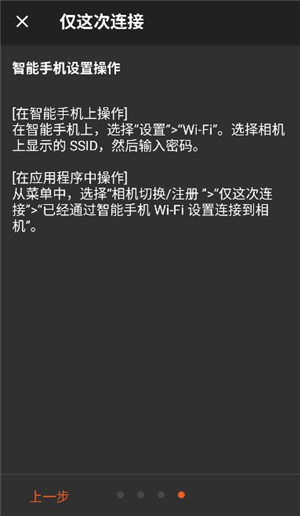
1、能够创建像素转换复合图像(将16个图像合成4个图像)。
2、支持向图像集合中添加或删除图像,以及删除选定的文件。
3、提供便捷的索引打印功能,用户可直接将图像添加到打印机进行输出。
1、传输完成后,可以通过社交媒体或电子邮件快速分享高质量的图像。
2、拍摄后无需手动选择图像,自动后台传输功能将拍摄的图像立即传送到智能手机。
3、支持高比特率的视频文件传输,包括4K视频。
4、能够将图像从相机传输至智能手机,包括图像和视频。
5、即使相机处于关闭状态时,用户也能从手机上查看和传输相机中的图片。
【连接相机与手机】
1.在相机上选择MENU → (网络) → [智能手机连接功能],将[智能手机连接]设置为[开],然后选择[连接]。
2.在手机上打开Imaging Edge Mobile,按照提示进行连接设置。
【传输照片和视频】
1.连接成功后,用户能在手机上挑选希望传输的照片和视频,接着启动传输过程。
2.传输完毕后,可以在手机上查看、编辑和分享这些内容。
【远程控制拍照】
1.在手机上启动Imaging Edge Mobile并进入远程控制界面。
2.通过手机上的实时取景功能查看相机画面,并进行相机设置和拍摄。